1.引入jar包
导入方法1:
手动引入。将Free Spire.PDF for Java下载到本地,解压,找到lib文件夹下的Spire.PDF.jar文件。在IDEA中打开如下界面,将本地路径中的jar文件引入Java程序:
导入方法2:如果您想通过 Maven安装,则可以在 pom.xml 文件中添加以下代码导入 JAR 文件。
| 1 2 3 4 5 6 7 8 9 10 11 12 13 14 15 16 17 18 19 20 21 22 23 24 25 | <repositories>
<repository>
<id>com.e-iceblue</id>
<url>https://repo.e-iceblue.cn/repository/maven-public/</url>
</repository>
</repositories>
<dependencies>
<dependency>
<groupId>e-iceblue</groupId>
<artifactId>spire.pdf.free</artifactId>
<version>5.1.0</version>
</dependency>
</dependencies>
|
将整个 PDF 文档转换为多个图片
仅需三步即可将整个 PDF 文档转换为多个图片,详细步骤如下:
- 创建 PdfDocument 类的对象,并通过 PdfDocument.loadFromFile(String filename) 方法加载 PDF 文档。
- 循环遍历 PDF 每一页,并通过 PdfDocument.saveAsImage(int pageIndex, PdfImageType type, int dpiX, int dpiY) 方法将 PDF 页面保存为图片格式。
- 指定图片格式为 .png 格式。
完整代码
| 1 2 3 4 5 6 7 8 9 10 11 12 13 14 15 16 17 18 19 20 21 22 23 24 25 26 27 | import com.spire.pdf.*;
import com.spire.pdf.graphics.PdfImageType;
import javax.imageio.ImageIO;
import java.awt.image.BufferedImage;
import java.io.File;
import java.io.IOException;
public class PDFtoImage {
public static void main(String[] args)throws IOException {
//实例化PdfDocument类的对象
PdfDocument pdf = new PdfDocument();
//加载PDF文档
pdf.loadFromFile("都江堰.pdf");
//遍历PDF每一页,保存为图片
for (int i = 0; i < pdf.getPages().getCount(); i++) {
//将页面保存为图片,并设置DPI分辨率
BufferedImage image = pdf.saveAsImage(i, PdfImageType.Bitmap,500,500);
//将图片保存为png格式
File file = new File( String.format(("ToImage-img-%d.png"), i));
ImageIO.write(image, "PNG", file);
}
pdf.close();
}
}
|
效果图
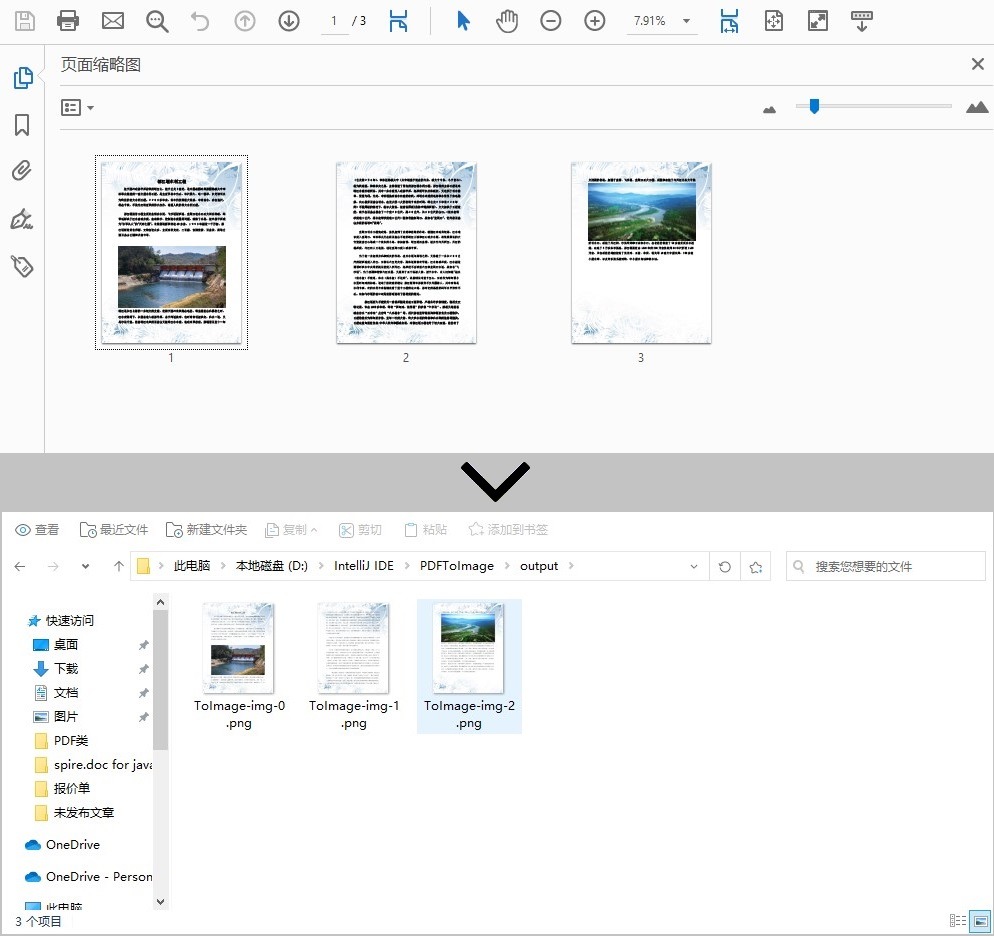
将指定 PDF 页面转换为图片
以下是实现格式转换的主要步骤:
- 创建 PdfDocument 类的实例。
- 通过 PdfDocument.loadFromFile(String filename) 方法加载 PDF 文档。
- 调用 PdfDocument.saveAsImage(int pageIndex, PdfImageType type, int dpiX, int dpiY) 方法将 PDF 指定页面保存为图片。
- 设置图片格式为 .png 格式。
完整代码
| 1 2 3 4 5 6 7 8 9 10 11 12 13 14 15 16 17 18 19 20 21 22 23 | import com.spire.pdf.*;
import com.spire.pdf.graphics.PdfImageType;
import javax.imageio.ImageIO;
import java.awt.image.BufferedImage;
import java.io.File;
import java.io.IOException;
public class PDFtoImage {
public static void main(String[] args) throws IOException {
//创建PdfDocument类的实例
PdfDocument pdf = new PdfDocument();
//加载PDF文档
pdf.loadFromFile("都江堰.pdf");
//将PDF第1页保存为图片,并设置图片DPI分辨率
BufferedImage image= pdf.saveAsImage(0, PdfImageType.Bitmap,500,500);
//保存为png格式
ImageIO.write(image, "PNG", new File("ToPNG.png"));
}
}
|
效果图
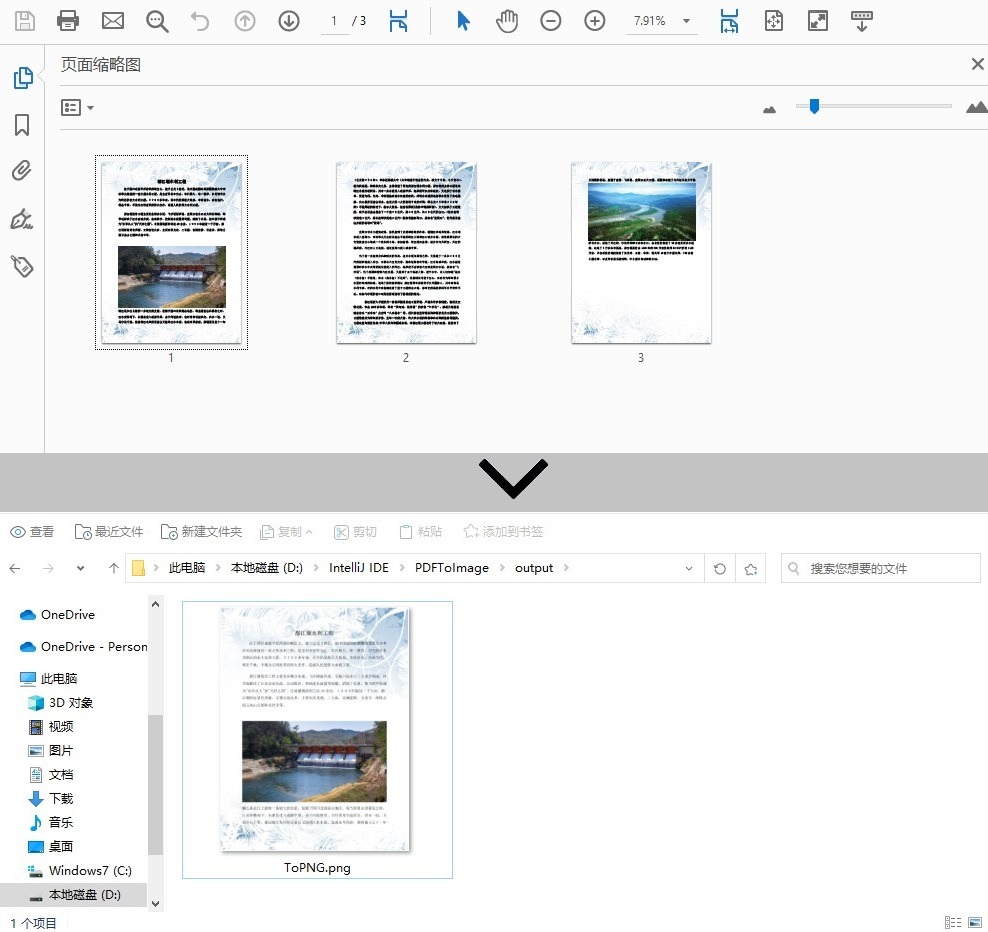
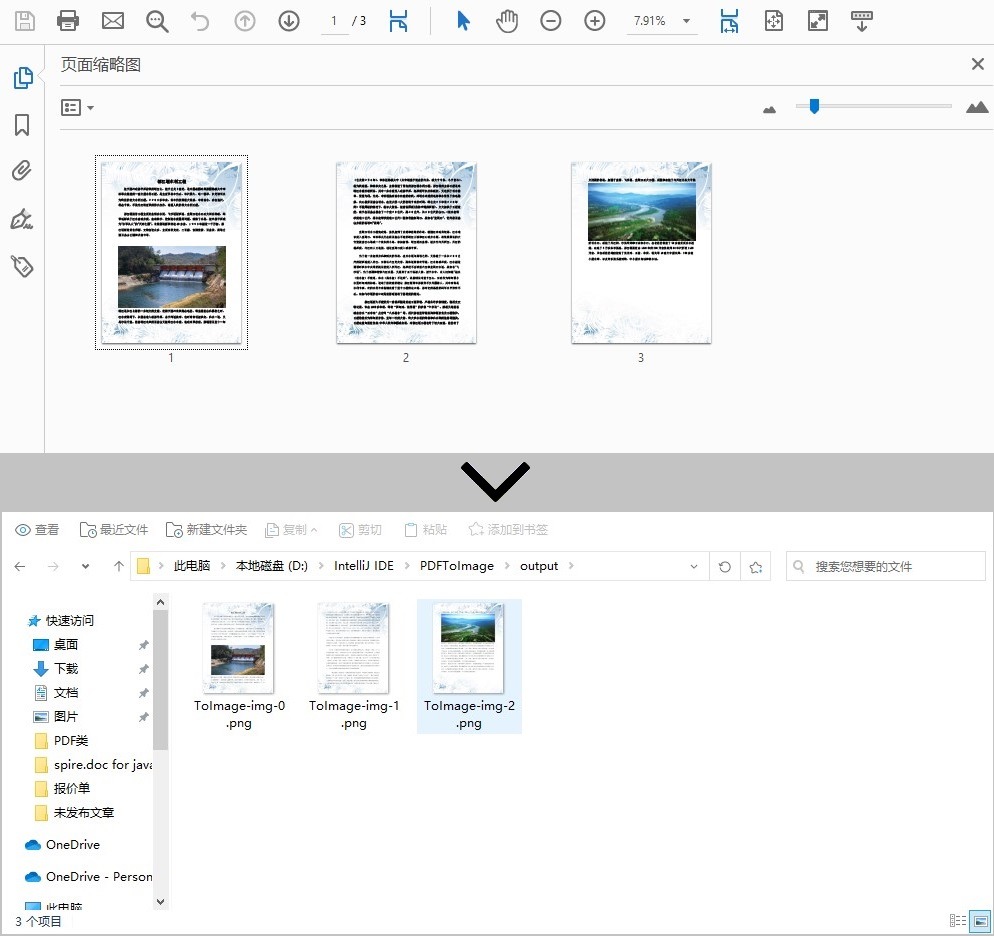
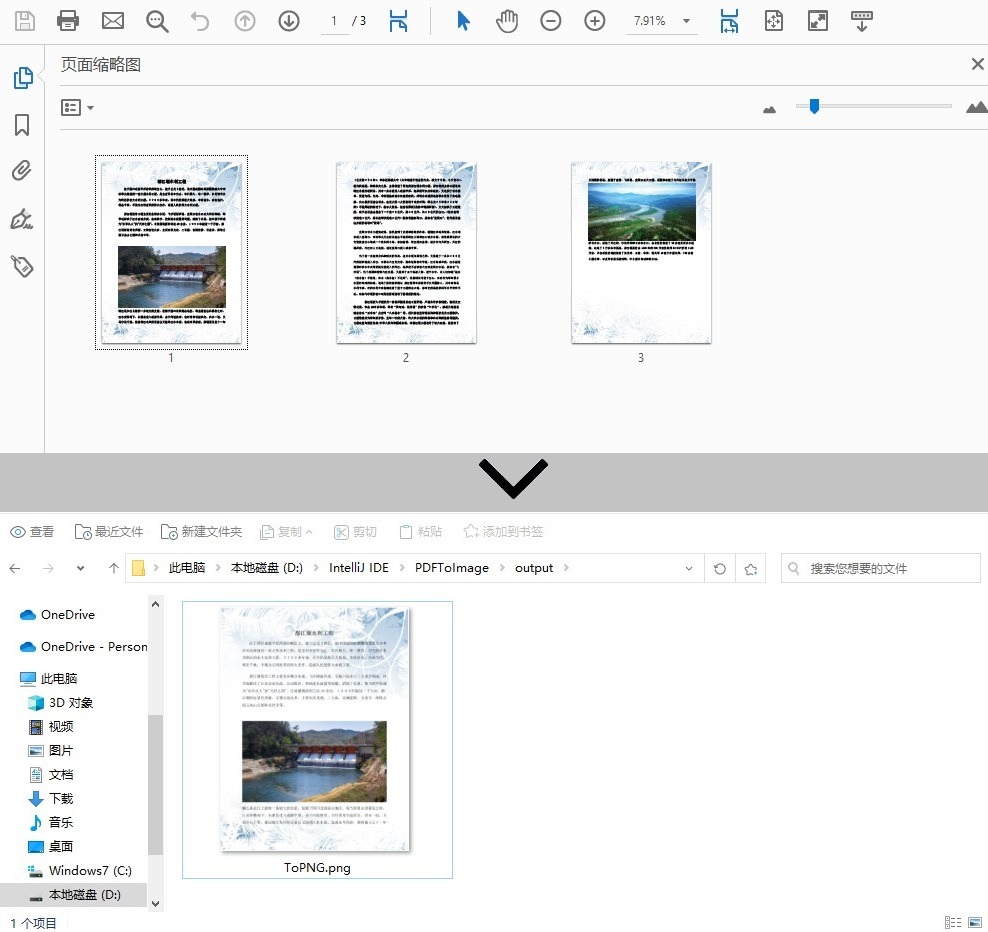























 1180
1180

 被折叠的 条评论
为什么被折叠?
被折叠的 条评论
为什么被折叠?








